
Преди малко говорихме Екран на работния плот, инструмент, който превръща всеки уеб браузър във втори монитор. Днес ще говорим за Уейлус, което на пръв поглед изглежда същото, но има важни разлики: това приложение ще ни позволи да контролираме компютъра си от мобилен телефон или таблет, дори от друг компютър. Ако изберем сензорно устройство, можем да се възползваме от тази спецификация, но няма налична клавиатура.
Нека вземем практически пример: въпреки че има потребители на Linux, които предпочитат да използват само клавиатурата и избират мениджъри на прозорци като i3 или Sway, за много работни места се нуждаем от показалеца. Практически би било невъзможно да се работи с GIMP без мишка и дори с мишката има неща, които не са толкова прецизни, колкото бихме искали. Ако имаме инсталиран Weylus, единственото нещо, което трябва да направим, когато се нуждаем от прецизност, е свържете нашия мобилен телефон или таблет към компютъра и изберете или преместете нещата с пръст или стилус.
Уейлус
Подобно на гореспоменатия Deskcren, използването на Weylus е много просто:
- Отваряме приложението на компютъра.
- На главния екран щракваме върху Старт. Той ще ни покаже QR код.
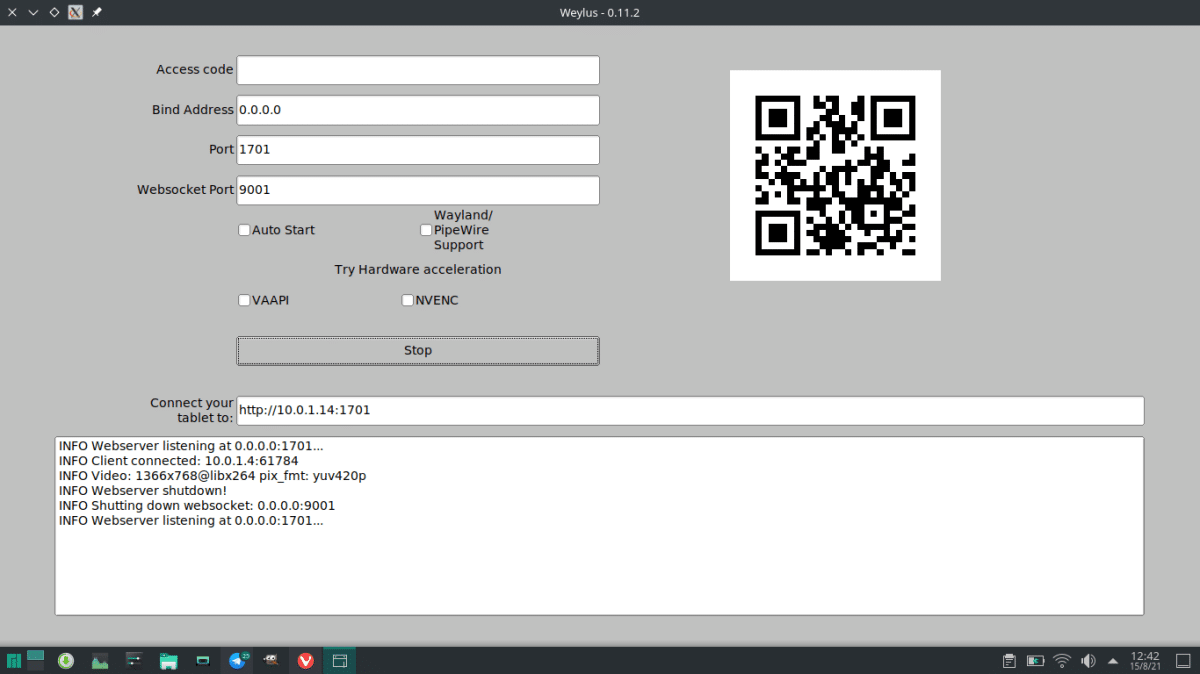
- Като се има предвид, че искаме да можем да управляваме компютъра с мобилен телефон или таблет, сканираме кода с устройство със сензорен панел и камера. Ако камерата не отваря връзки по подразбиране, ще трябва да инсталирате приложение или да въведете ръчно номера, който казва „Свържете таблета си с:“.
- И това би било всичко. Останалото се прави на свързаното устройство.
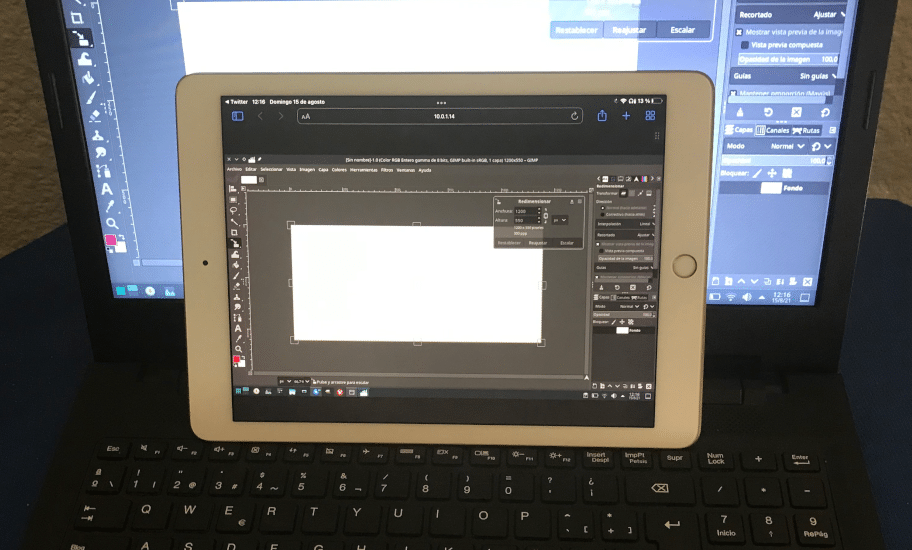
В настройките на уеб версията на Weylus, тоест това, което изпълняваме в браузъра, можем да изберем дали искаме да контролираме прозорец, целия работен плот, дали искаме екранът да запълни всичко, не се препоръчва, ако таблетът е 4: 3 и компютърът има монитор 16: 9 и ние можем позволяват управление с мишка, докосване или писалка.
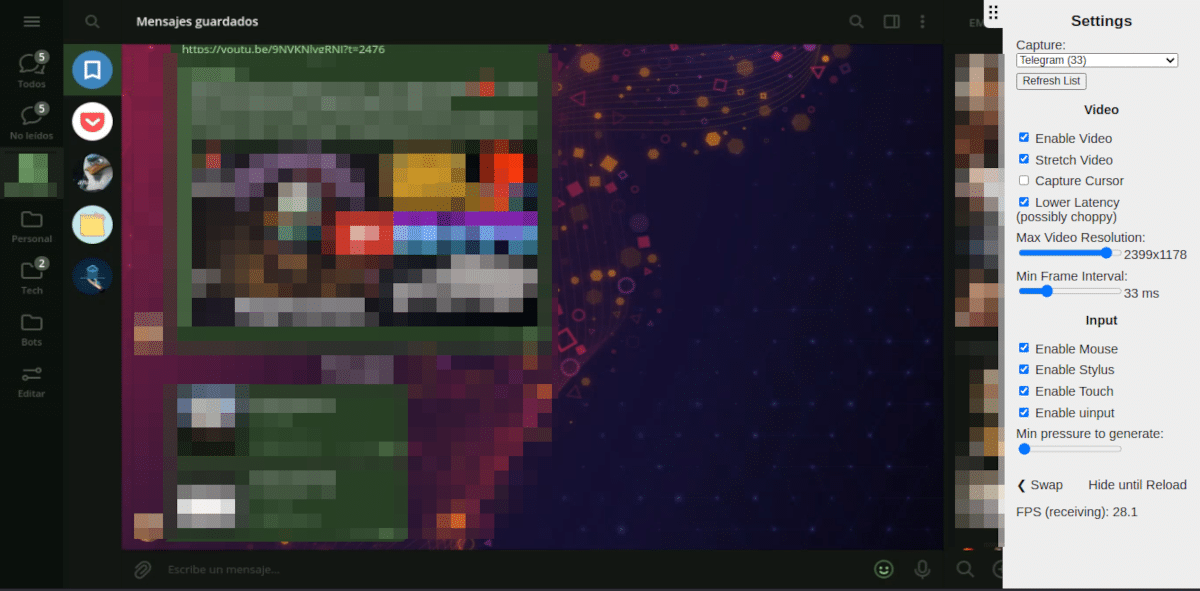
Как да инсталирате
На дистрибуциите, базирани на Arch Linux, тя е достъпна в AUR, така че може да се инсталира директно от Pamac или с уай -S weylus. Дистрибуциите, базирани на Debien / Ubuntu, имат наличен пакет DEB, докато останалите ще трябва да използват това, което идва в ZIP, всички налични в тях Страница на GitHub.
Опитах го благодарение на факта, че го прочетох тук, работи чудесно :)